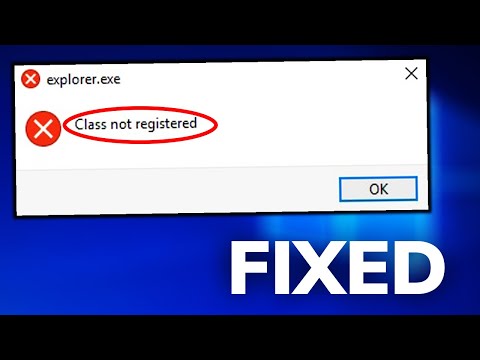Når du bruker et sterkt passord for hver online konto, trenger du en god Passordbehandling, slik at du kan få alle passordene når det er nødvendig. Det er mange gratis Password Managers tilgjengelig for Windows. Men i dag tar vi en titt på en gratis kryssplattform og åpen kildekode passord manager kalt Buttercup. Den er tilgjengelig for Windows, MacOS, Linux, Android, IOS, samt Google Chrome og Mozilla Firefox. La oss se på funksjonene i denne passordbehandleren.
Buttercup passord manager
Buttercup har et fantastisk brukergrensesnitt. Du finner en flat brukergrensesnitt med minimalistiske funksjoner slik at du kan forstå alle funksjonene og begynne å bruke dette verktøyet med en gang.
Snakker om tilgjengelige funksjoner, de er:
- Passordleder på tvers av plattformen: Du kan installere denne passordbehandleren på ulike plattformer. Du kan imidlertid ikke synkronisere dem på tvers av flere plattformer, noe som er en ulempe.
- Importer fra en annen passordbehandling: Du kan importere passord fra andre populære passordforvaltere som 1Password, KeePass og LastPass.
- Skriv inn så mange felt som du vil: Mens du skriver inn et passord, kan du opprette så mange felt som du vil. Bortsett fra å skrive inn brukernavn, passord og nettsideadresse, kan du også finne et alternativ for å legge inn andre detaljer.
- Separat arkivfil: Hvis du vil administrere forskjellige kontoer separat, kan du opprette et eget arkiv. Det beste er forskjellige arkiver vil ha et annet hovedpassord, slik at du kan kryptere dem så mye som mulig.
- Bruk hovedpassord: Du kan legge til et hovedpassord, som kreves når du åpner denne passordbehandleren på hvilken som helst plattform.
- Sterk kryptering: Den leveres med sterke 256-biters AES-krypterte arkiver som oppfyller dagens sikkerhetsstandarder.
Slik bruker du Buttercup på Windows
Først, last ned og installer Buttercup passordbehandling på din Windows-datamaskin. Etter installasjonen må du opprette en arkivfil. For det, åpne Notisblokk, og lagre den tomme tekstfilen med .bcup forlengelse.
Etter at du har opprettet den filen, kan du åpne Buttercup på datamaskinen. Du bør finne et vindu som dette-

Klikk på Legg til arkiv knappen og velg Åpne arkivfilen. Velg filen du opprettet tidligere.



Hvis du vil skrive inn et passord, kan du klikke på Legg til innmelding knappen og skriv inn alle detaljer som brukernavn, passord, nettadresse, etc. Ved å klikke på Legg til nytt felt knappen, vil du kunne skrive inn et nytt felt eller ny informasjon.

Etter å ha det, gå til Fil> Import> Fra [en passordbehandling]. Deretter må du velge filen du har eksportert fra din nåværende passordbehandling.


Ulempene med Buttercup passord manager
Det er noen ulemper med Buttercup passordbehandling for Windows, og noen av dem er nevnt nedenfor -
- Ingen synkronisering: Du kan ikke synkronisere passord på tvers av alle enhetene. Dermed ville det være en tidkrevende jobb for deg å få alle passordene på alle enhetene.
- Ingen autofyll: Den kommer ikke med autofyllfunksjon i nettleseren. Du må velge passordet fra listen hvis du har installert Buttercup-nettleserutvidelsen.
Du kan laste ned Buttercup fra her.